如何增加打印机的端口设置(简单步骤帮您轻松设置打印机端口)
- 网络技术
- 2024-06-08
- 228
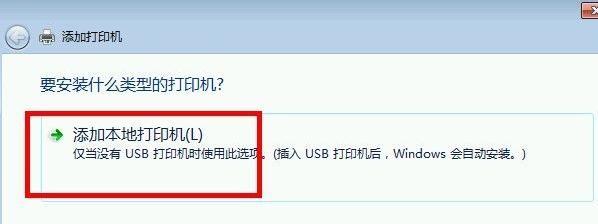
打印机是我们日常工作和生活中必不可少的设备之一。有时候,我们可能需要将打印机连接到不同的端口上,以满足各种需求。本文将介绍如何增加打印机的端口设置,以方便您更好地使用打...
打印机是我们日常工作和生活中必不可少的设备之一。有时候,我们可能需要将打印机连接到不同的端口上,以满足各种需求。本文将介绍如何增加打印机的端口设置,以方便您更好地使用打印机。
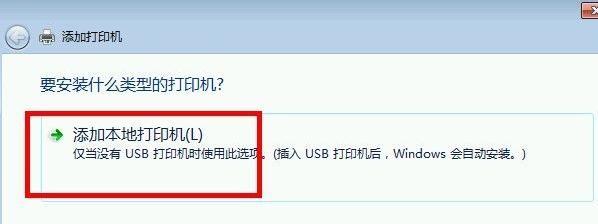
了解打印机端口
1.什么是打印机端口?
打印机端口是指连接打印机和计算机的通道,负责传输打印任务和指令。常见的端口类型包括USB、网络、蓝牙等。
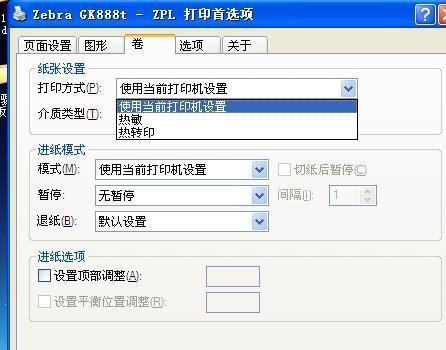
2.为什么需要增加打印机端口设置?
增加打印机端口设置可以使您在不同的情况下更灵活地使用打印机。您可能需要将打印机连接到多台计算机,或者使用不同的传输方式进行打印。
准备工作
1.确定您的打印机型号
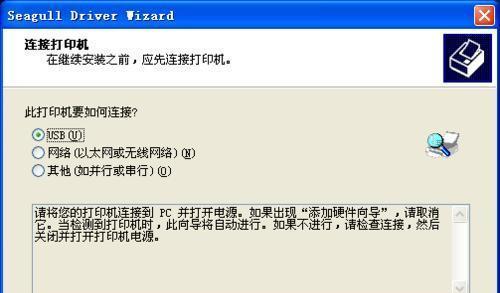
打印机型号不同,操作步骤也会有所不同。在进行设置之前,先查看您的打印机型号,以确保获得正确的设置方法。
2.确保打印机和计算机连接正常
在增加打印机端口设置之前,确保打印机与计算机之间的连接稳定。检查电缆是否插好,确保网络连接正常。
增加打印机端口设置步骤
1.打开计算机的控制面板
点击开始菜单,找到控制面板,然后打开。
2.进入“设备和打印机”选项
在控制面板中,找到“设备和打印机”选项,并点击进入。
3.找到您的打印机
在设备和打印机界面中,找到您要设置的打印机图标,并右键点击。
4.进入打印机属性
在右键菜单中,选择“打印机属性”选项。
5.进入“端口”选项卡
在打印机属性窗口中,找到“端口”选项卡,并点击进入。
6.增加新的端口
在端口选项卡中,点击“添加端口”按钮。
7.选择新的端口类型
在添加端口窗口中,选择您想要增加的端口类型,例如USB、网络或蓝牙。
8.配置新的端口
根据所选择的端口类型,按照系统提示进行配置。如果选择USB端口,将需要插入相应的USB线。
9.完成端口设置
根据系统的提示和指引,完成端口设置,并点击“确定”按钮保存设置。
测试打印机端口设置
1.打印测试页
在打印机属性窗口中,选择“常规”选项卡,并点击“打印测试页”按钮。
2.检查打印效果
确保测试页能够正常打印,并检查打印效果是否符合预期。
通过以上简单的步骤,您可以轻松地增加打印机的端口设置,以满足不同的打印需求。无论是连接多台计算机,还是采用不同的传输方式,都可以通过正确设置打印机端口来实现。记得根据您的具体打印机型号和系统提示进行操作,享受更便捷的打印体验吧!
本文链接:https://www.usbzl.com/article-15598-1.html

